好多win8纯净版系统用户在电脑中使用谷歌浏览器,谷歌主页都没有设置,它显示的是一个导航页面。一些追求个性化的用户想要设置谷歌浏览器的主页,下次打开谷歌浏览器就不会显示一片空白了。感兴趣的小伙伴一起看下win8谷歌浏览器设置主页的方法。
具体方法如下:
1、首先电脑下载安装Google浏览器;
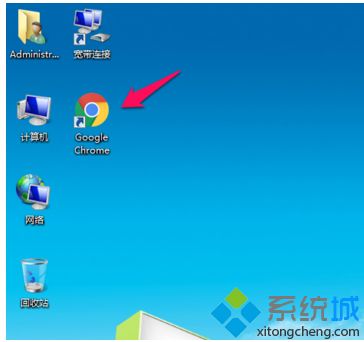
2、打开浏览器——点击右上角的三横标志(进入选项设置);
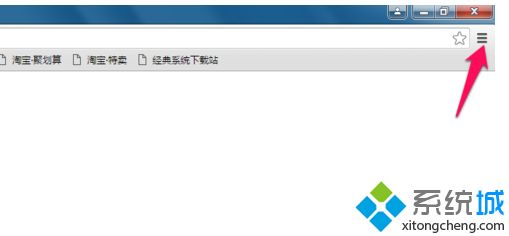
3、选择——设置;
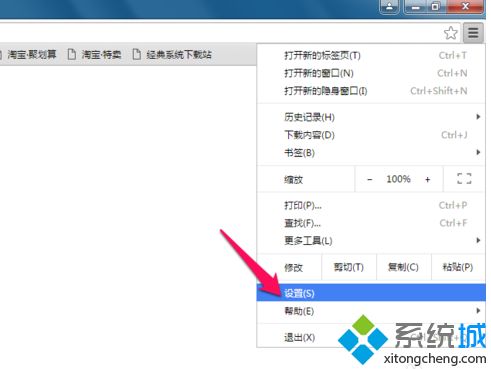
4、进入设置选项;
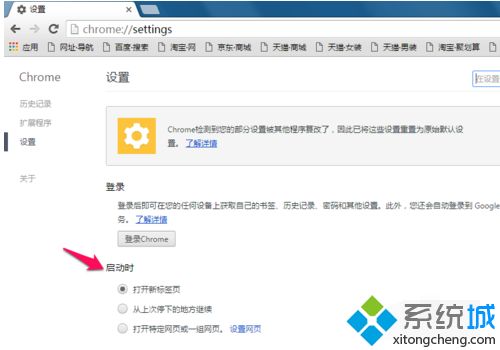
5、启动时——打开特写网页或一级网页;

6、点设置网页,进入启动时——输入你想要的主页;
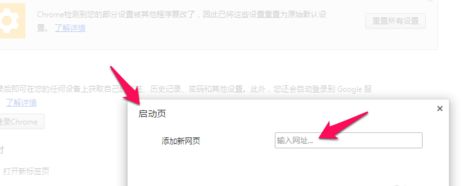
7、当然可以输入多个网页;
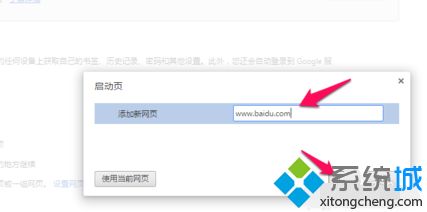
8、比如:设置为www.baidu.com。双击浏览器就会进入百度首页了。
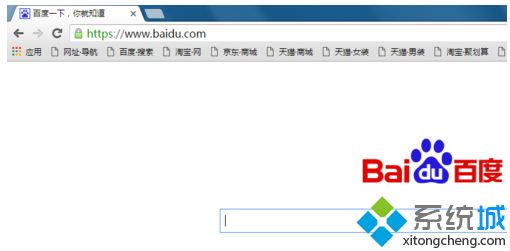
以上就是win8谷歌浏览器设置主页的方法,非常简单的设置教程,当然我们也可以设置其他页面为主页的。